Introdução ao Copilot em fluxos de cloud
O Copilot em fluxos de cloud permite-lhe criar automatização que ajuda a simplificar o fluxo de trabalho através de expressões de linguagem natural rápidas e fáceis. Pode criar um fluxo descrevendo aquilo de que necessita ao longo de vários passos da conversação.
O copiloto de fluxos de cloud pode efetuar as seguintes ações:
- Compreender a sua intenção e criar um fluxo com base no cenário que fornecer.
- Configurar automaticamente ligações em seu nome para que tenha uma automatização em funcionamento o mais depressa possível.
- Aplique os parâmetros necessários no fluxo com base no pedido.
- Responda aos pedidos para efetuar alterações ao fluxo, como atualizar e substituir ações.
- Responder a perguntas sobre o fluxo e o produto. Por exemplo, pode fazer perguntas ao Copilot sobre o seu fluxo, como O que faz o meu fluxo? Também pode fazer perguntas sobre produtos ao Copilot, como Como acedo a fluxos subordinados? e Como acedo a licenças?
Importante
- O Copilot é uma nova tecnologia que ainda está a ser desenvolvida. Está otimizado para utilização em inglês e tem suporte limitado para outros idiomas. Assim, partes do mesmo poderão aparecer em inglês e não no seu idioma preferencial.
- Esta capacidade tem tecnologia do Azure OpenAI Service.
- Mais informações: FAQs sobre IA Responsável para o Power Automate, FAQ sobre IA Responsável para o Copilot em fluxos de cloud, FAQ sobre segurança de dados e privacidade do Copilot no Microsoft Power Platform
Disponibilidade por região
Necessita de um ambiente do Power Platform nas seguintes regiões para utilizar o Copilot em fluxos de cloud do Power Automate.
| País/Região | Disponibilidade do Copilot |
|---|---|
| Pré-visualizar região | O Copilot está ativado por predefinição no início de outubro de 2023, a menos que um admin o desative. |
| Regiões com GPUs de copiloto (Estados Unidos, Austrália, Reino Unido, Índia) | O Copilot está ativado por predefinição, a menos que um admin o desative. |
| Europa e todas as outras regiões, incluindo França e Canadá, exceto Clouds Soberanas | O Copilot está ativado na região da Europa (utilizando as GPUs da Suécia e Suíça) por predefinição, a menos que os administradores optem ativamente por não participar manualmente das definições de partilha de dados entre áreas geográficas a Power Platform partir do centro de administração. Mais informações: Ativar copilotos e caraterísticas de IA generativa |
| Utilizadores de Clouds soberanas e conta Microsoft (MSA) pessoais | Não existe acesso para os utilizadores MSA ou para utilizadores de Clouds soberanas a caraterísticas de copiloto. Necessita de utilizar um ID de organização numa região de não Cloud soberana. |
Nota
Se o ambiente estiver na região listada anteriormente e ainda não vir a experiência do Copilot em fluxos de cloud, contacte o seu admin. Um admin pode ativar ou desativar a caraterística do Copilot no centro de administração do Power Platform. Em algumas regiões geográficas fora dos Estados Unidos, Austrália e Reino Unido, um admin precisa de ativar as chamadas entre localizações geográficas para ativar o Copilot.
Mais informações: Disponibilidade por região
Criar um fluxo utilizando o estruturador de fluxos de cloud com o Copilot
Siga este passos para criar um fluxo utilizando o estruturador de fluxos de cloud com o Copilot.
Inicie sessão no Power Automate.
No menu de navegação à esquerda, selecione Início e comece a descrever o seu cenário.
Conversa primeiro (pré-visualização) fornece uma nova forma de interagir com o Copilot no Power Automate. Pode aceder a esta experiência a partir da home page selecionando Conversar com o Copilot sobre a minha ideia ou qualquer um dos itens predefinidos acima do campo de entrada.
Em alternativa, pode continuar a interagir com o Copilot digitando o que pretende que o fluxo faça. Também pode selecionar uma das descrições de fluxo sugeridas pela IA com base no seu pedido manual.
Para aprender a escrever um bom pedido, aceda a Como escrever um bom pedido neste artigo.
Quando estiver pronto para prosseguir, selecione Gerir.
Se introduzir manualmente um pedido e este for vago, o Copilot ajuda-o a criá-lo até à conclusão. Pode usar esta fase do processo de criação do fluxo para fazer perguntas ou descrever mais detalhadamente o que gostaria de alcançar com a sua automatização.
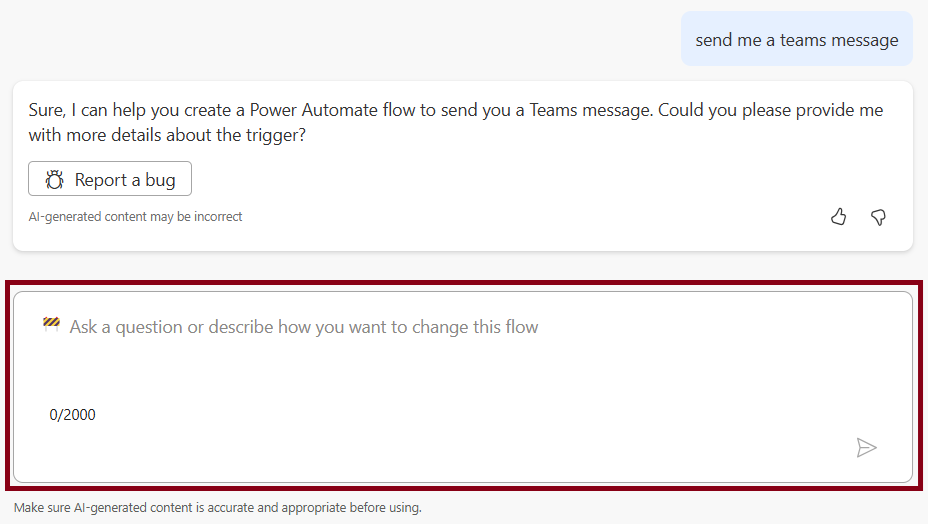
O Copilot começa a representar a estrutura do fluxo, que gera com base nos seus pedidos. Selecione Seguinte para continuar e verificar se todas as ligações que fazem parte do fluxo estão configuradas corretamente.
Para finalizar o seu fluxo, configure as definições necessárias.
Selecione Criar fluxo.
O estruturador de fluxos de cloud com o Copilot abre com o fluxo.
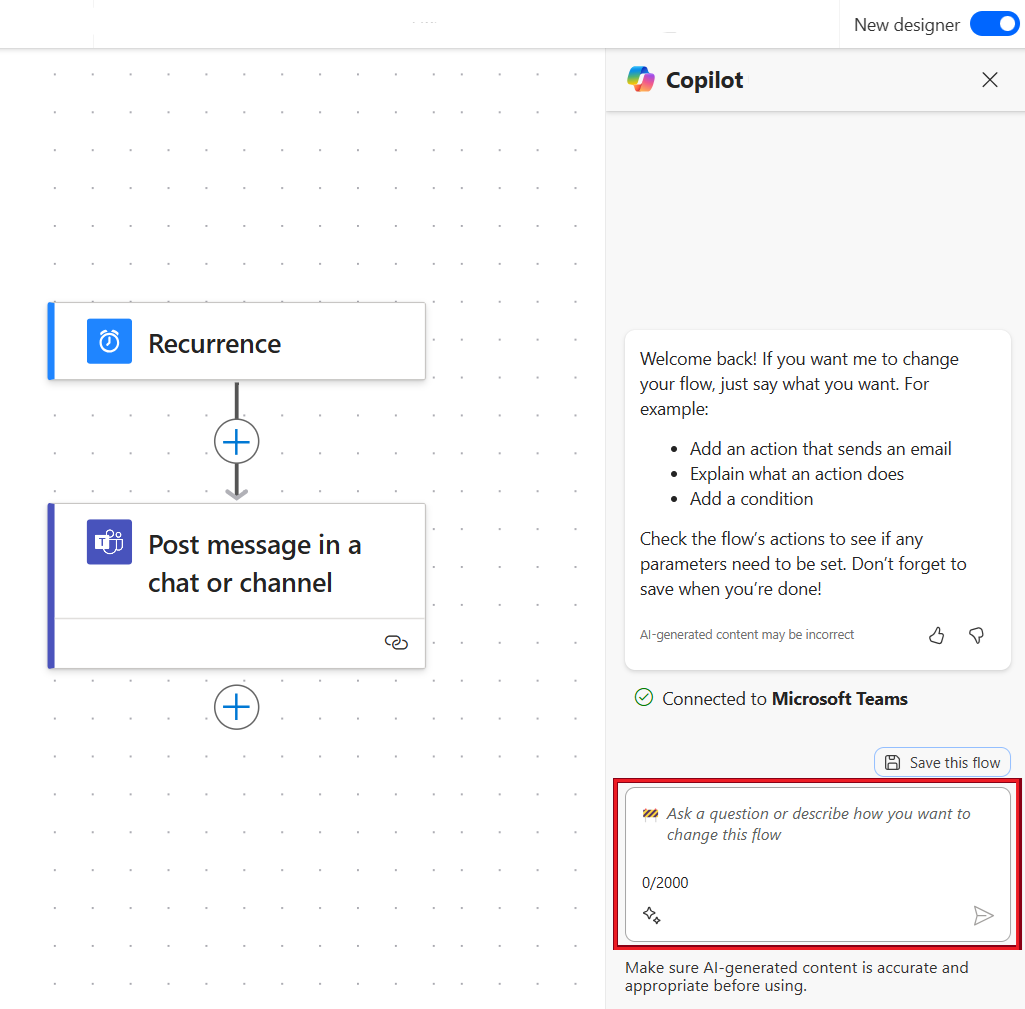
No painel à direita, siga as sugestões do Copilot para concluir a configuração do fluxo, fazer perguntas ou editar o fluxo utilizando Editar com o Copilot.
Quando o fluxo estiver concluído, selecione Guardar este fluxo.
Quando o seu fluxo for guardado, recomendamos que o teste. Faça-o selecionando Testar no canto superior direito.
Resolução de problemas no Copilot
A nova funcionalidade de resolução de problemas no Copilot pode ajudá-lo a identificar e a resolver erros que possam ocorrer durante os testes de fluxos de cloud ou ao rever o histórico de execuções de fluxos. Pode utilizar esta caraterística do Copilot quando a nova experiência de estruturador estiver ativada.
Para saber mais, aceda a Resolução de Problemas no Copilot
Como escrever um bom pedido
Escrever bons pedidos inclui mais do que apenas ser específico com o seu pedido ou dizer como pretende que os resultados sejam apresentados. O Copilot permite-lhe experimentar diferentes variações de pedidos para o ajudar a avaliar o que funciona melhor. Se os resultados iniciais não forem o que procura, tente ajudar o seu pedido e executá-lo novamente.
- Para obter resultados melhores e mais precisos, forneça pedidos no formato Quando X acontece, faça Y.
- Seja o mais específico possível. Em vez de um pedido genérico, como Quero processar um e-mail, experimente este pedido: Quando chegar um e-mail, quero publicar o assunto do e-mail no canal Geral do Teams da "Contoso".
- Se possível, mencione o conector no seu pedido. Por exemplo, inclua Outlook, Teams, Formulários ou outros.
- Experimente ajustar mais o pedido.
Para obter informações mais gerais sobre a escrita de pedidos com IA generativa, aceda a A arte do pedido: como tirar o máximo proveito de uma IA generativa.
Exemplos de interações com o Copilot
Esta secção descreve alguns cenários de exemplo de como pode interagir com o Copilot.
| A partir da página Base ou Descreva-o para o conceber | Tela interior |
|---|---|
| Quando chega um e-mail de contoso@gmail.com, publicar no Teams. | |
| Enviar-me uma notificação móvel quando um item é criado no SharePoint. |
Sugestão
Para mais exemplos que pode experimentar, aceda à biblioteca de comandos na Solutions Gallery de Amostra.
Editar um fluxo utilizando o estruturador com capacidades de copiloto
Para além de utilizar o Copilot para criar um fluxo inicial, também pode alterar ou concluir os fluxos existentes.
Inicie sessão no Power Automate.
No painel de navegação esquerdo, selecione Os meus fluxos.
Encontre o fluxo, selecione as reticências verticais (⋮) e, em seguida, selecione Editar.
Em alternativa, aceda ao estruturador de fluxos de cloud com capacidades de copiloto a partir da página do fluxo Detalhes do fluxo existente ao selecionar o nome do fluxo a partir de Os meus fluxos>Editar.
O fluxo é aberto com o painel do Copilot ao lado. Agora pode editar o fluxo utilizando o estruturador de fluxos de cloud com capacidades de copiloto. Tente escrever os seguintes pedidos:
- Eliminar ação X
- Quero enviar um e-mail no fim do fluxo com o assunto igual ao nome do ficheiro do SharePoint.
- Em vez de e-mail, quero publicar uma mensagem no canal do Teams.
- Verifique se cada um dos itens do SharePoint que está a ser devolvido tem um título igual a "USB" e; em caso afirmativo, enviar um e-mail.
Perguntas mais frequentes
Use esta secção para encontrar respostas a perguntas frequentes.
Porque é que não vejo o estruturador de fluxos de cloud com o Copilot na minha experiência do Power Automate?
- Verifique se o ambiente que está a usando está na região disponível do copiloto na tabela na secção Disponibilidade por região deste artigo. O admin do Microsoft Power Platform pode ajudá-lo a rever e a verificar a região.
- Pergunte ao seu admin se pediu ao Suporte da Microsoft para desativar o Copilot, se a região for suposto ser o Copilot ativado por predefinição.
- Pergunte ao seu admin se ativou o Copilot ao ativar Permitir o movimento de dados para caraterísticas de IA generativa no centro de administração do Power Platform. Para saber mais, aceda a Ativar funcionalidades de copilotos e de IA generativa.
Como ativo o Copilot?
Se não estiver na região (listada na Tabela de disponibilidade anterior) onde o Copilot está ativado por predefinição, o seu administrador pode ativar o Copilot para um ambiente a partir do centro de administração do Power Platform, consentindo o movimento de dados. Para saber mais, aceda a Ativar funcionalidades de copilotos e de IA generativa.
Como desativo o Copilot no estruturador de fluxos de cloud?
Consulte a tabela em Disponibilidade por região — Se não estiver na região com GPUs (infraestrutura para suportar o Copilot), pode desativar as definições de partilha de dados entre áreas geográficas a partir do centro de administração do Power Platform. No entanto, se estiver na região com GPUs nativas com o Copilot ativado por predefinição, pode desativar o Copilot para o seu inquilino ao contactar o Suporte da Microsoft. Pode desativar e reativar facilmente ao nível do inquilino através de um script do PowerShell.
Qual é a diferença entre o Copilot em fluxos de cloud e o modelo de geração de texto no AI Builder?
O Copilot em fluxos de cloud foi concebido para o ajudar a criar e editar fluxos do Power Automate simplesmente descrevendo-os numa linguagem quotidiana, fornecendo orientações úteis ao longo do processo.
O modelo de geração de texto no AI Builder permite-lhe utilizar o modelo GPT diretamente nos seus fluxos do Power Automate e nas suas aplicações criados no Power Apps para vários cenários, como resumo de texto, rascunhos de respostas, classificar texto, entre outros.
Para obter mais informações, aceda a Descrição geral do modelo de geração de texto (pré-visualização).
Quais são as limitações do estruturador de fluxos de cloud com a experiência de copiloto?
Não pode editar fluxos na experiência do estruturador de fluxos de cloud com o Copilot se o fluxo tiver qualquer uma das seguintes capacidades de fluxo:
Um fluxo de API não aberto (formato de ligação mais antigo).
Sugestão
Se houver um código Peek numa ação e se vir o valor APIConnection em vez do campo OpenAPIConnection em Variante, é um fluxo de API não aberto.
Um fluxo com um comentário.
Um fluxo contém um acionador híbrido não suportado. Os acionadores híbridos não necessitam de ligações e são acionados manualmente de fora do Power Automate. Os acionadores híbridos que não são suportados são:
- Quando um fluxo é executado a partir de um fluxo de processo de negócio (Dataverse).
- Para uma mensagem selecionada (Teams v2). Planeamos ativar a nível mundial até ao final de julho.
- A Compor Mensagem do Teams (Teams). Planeamos ativar a nível mundial até ao final de julho.
- Conector de Conformidade do Microsoft 365.
Um fluxo contém um acionador Power Apps V1.
Um fluxo contém um Pedido de Conjunto de Alterações (Dataverse).
Um fluxo contém um componente do Power Pages.
Um fluxo de solução que usa ligações, em vez da referência de ligação não é suportado. Em vez disso, recomendamos que use a referência de ligação.
- Sugestões de preenchimento automático de e-mail em Enviar e-mail/Publicar mensagem nas ações do Teams.
- Editor HTML na ação Enviar E-mail.
- Copiar/Colar âmbito de Suporte, Condição, Fazer até à construção.
- Capacidade de tornar opcionais os campos de acionador manual.
Não pode utilizar o estruturador de fluxos de cloud com o Copilot se estiver a utilizar uma conta Microsoft pessoal. Por exemplo, pode usar someone@live.com. Em vez disso, use uma conta escolar ou profissional, como someone@contoso.com.
O Copilot de fluxos de cloud com só suporta o idioma inglês para modelos.
Existem algumas funcionalidades em falta no estruturador de fluxos de cloud com capacidades de copiloto. O que posso fazer?
À medida que continuamos a inovar, introduzimos um novo estruturador juntamente com o nosso estruturador clássico. Enquanto o estruturador clássico permanece valioso, o novo estruturador é a nossa direção futura. Apesar de o estruturador clássico não ser suportado indefinidamente, o novo estruturador está gradualmente a tornar-se na interface primária.
Se preferir aceder a funcionalidades que ainda não estão disponíveis no novo estruturador, ou encontrar quaisquer limitações ou problemas conhecidos, poderá reverter temporariamente para o estruturador clássico. Para isso, desative o comutador Novo estruturador no menu do estruturador de fluxos de cloud.
Por que recebo este erro "O.split(...).at is not a function" ao iniciar sessão?
O estruturador do Power Automate não oferece suporte a navegadores com mais de dois (2) anos. Poderá ver os erros mencionados anteriormente ou semelhantes no estruturador se a versão do browser não estiver atualizada. Geralmente, é uma boa ideia atualizar o seu navegador para a versão mais recente para evitar tais problemas.
Por que recebo este erro "O nome do fluxo fornecido contém caráteres inválidos" ao importar um fluxo num novo inquilino?
Esta é uma lacuna temporária, que pode contornar adicionando um parâmetro de consulta v3=false no seu URL.
Por que não vejo conteúdo dinâmico de acionadores como 'Quando uma resposta é enviada' ou porque é que o fluxo está a colocar automaticamente um ciclo desnecessário?
Isto pode ser devido a um problema temporário em que a definição Dividir Em do acionador está desativada. Se ativar a definição, o problema deve desaparecer.
- No painel de configuração de ações, selecione o separador Definições.
- Por baixo do título Dividir Em, mova o comutador para Ligado.
De que licenças necessito para aceder ao Copilot nos fluxos de cloud do Power Automate?
Necessita de uma licença autónoma do Power Automate, de uma licença propagada do M365 ou de uma licença do PowerApps/Dynamics para aceder e utilizar o Copilot. Os utilizadores do MSA (@microsoft.com) sem um ID da organização não conseguem utilizar a experiência.
Consulte também
Comentários
Brevemente: Ao longo de 2024, vamos descontinuar progressivamente o GitHub Issues como mecanismo de feedback para conteúdos e substituí-lo por um novo sistema de feedback. Para obter mais informações, veja: https://aka.ms/ContentUserFeedback.
Submeter e ver comentários